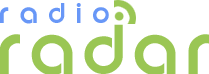Немногие знают, что немецкая торговая марка Grundig существует еще с 1945 года. До настоящего момента она прошла большой путь и сменила множество хозяев. В какой-то момент ассортимент компании Грюндик был представлен во всей Европе включая Россию. Но потом компания прекратила поставки в нашу страну.
С 2008-го торговая марка принадлежит крупному турецкому концерну, который решил вернуть Грюндику былой масштаб. Поэтому в настоящее время продукция под указанным брендом активно продаётся в Европе.
Телевизоры Грюндик
На рынок России бренд выходил уже несколько раз. Но из-за высокой конкуренции широкого признания у нас он так и не получил. А зря, современные модели телевизоров Грюндик, это не просто качественные ЖК-экраны с LED-подсветкой, но и:
- Функционал SMART-TV.
- Высокое разрешение картинки (вплоть до 4К – Ultra HD).
- Различные облачные сервисы (в том числе гейминга).
Последние модели, которые официально продавались на территории России:
26VLE8300 BR/ WR | 42VLE9481 SR | 49VLE8470 BR/ WR |
32VLE7230 BR/ WR | 46FLE9270 BR | 55FLX9490SR |
40FLE9270 SR | 46FLE9270SR | 55VLE8470BR |
40VLE6320 BM/ WM | 46VLE7230 WR/ BR | 55VLE9372 BR |
40VLE7230 BR/ WR | 46VLE8270 WR/ BR | 55VLE9381 SR |
40VLE7321 BR/ WR | 47VLE9270 BR | 55VLE9481 SR |
40VLE8270 BR/ WR | 47VLE9372 BR | 55VLX8481BR |
42VLE8470BR | 47VLE9381 SR | 65VLE7530 BM |
42VLE9270 BR | 47VLE9481 SR | FineArts 55FLE9170SH |
42VLE9381 SR | 48VLX8481BR |
|
Условно их можно разделить на 2 группы:
- Со SMART TV
- Без такой функции.
От этого будет зависеть подход к настройке каналов.
Рассмотрим процедуру на примере модели VLE 8270
Настройка наземных каналов стандарта DVB-T/T2
1.Вызвать меню (с помощью пульта дистанционного управления или с панели управления на корпусе телевизора).
2.Выбрать пункт "Настр. источ.".
3.В параметрах настройки выбрать функцию "Эфир" в строке "Тип подключения" (переключение между строками осуществляется кнопками "вверх" или "вниз", а изменение опций осуществляется кнопками < или >).
4.В строке "Тип скан." выбрать подходящий тип сканирования (это могут быть цифровые каналы – DTV, аналоговые – ATV или цифровые с аналоговыми одновременно - DTV&ATV).
5.Если ваша антенна оснащена усилителем, но блок питания не предусмотрен, то для подачи питания усилителя нужно активировать соответствующую опцию. Если антенна поставляется с блоком питания, и он включён, опцию задействовать не стоит – во избежание короткого замыкания. Питание внешней антенны включается в строке "Активная антенна".
6.После установки нужных опций нажмите зелёную кнопку (с двумя точками).
7.Появится надпись "Найдено" и процесс поиска начнётся.
8.Прервать процесс можно с помощью кнопки "MENU" на пульте дистанционного управления.
9.По окончанию отобразится таблица программ.
10.Чтобы выйти из мастера настройки, нажмите кнопку "MENU".
В меню каждого найденного канала можно убедиться в качестве сигнала (уровень сигнала должен быть зелёного цвета).
Настройка кабельных каналов DVB-C
1.Вызвать меню (с помощью пульта дистанционного управления или с панели управления на корпусе телевизора).
2.Перемещение по строкам осуществляется кнопками "вверх", "вниз" на пульте. Выбор строки для изменения – кнопка "ОК". Переключение доступных опций – кнопками "<" или ">".
3.Теперь нужно выбрать пункт "Настр. источ.".
4.В строке "Тип подключения" нужно выбрать опцию "Кабельн." (кнопками "<" или ">".).
5.В строке "Тип скан." выбирается DTV (цифровые каналы), ATV (аналоговые) или DTV&ATV (цифровые с аналоговыми).
6.В строке "Тип скан. кабеля" выставляете нужную опцию (полное или быстрое сканирование). Быстрое сканирование будет производиться на основе данных, которые предоставляет ваш провайдер телевидения. Если быстрый поиск не даёт результатов или вы не уверены в его полноте, выбирайте опцию "Полный".
7.Для ускорения поиска можно уточнить частотный диапазон и код сети у своего провайдера.
8.Для начала процедуры поиска выберите кнопку "●●" (зелёного цвета).
9.Появится меню "Найдено" и полоса текущего прогресса.
10.По окончанию появится панель "Таблица программ".
Аналогично с поиском эфирных каналов процесс можно в любой момент остановить кнопкой "MENU". С помощью неё же происходит выход из настроек.
Выбор списков каналов
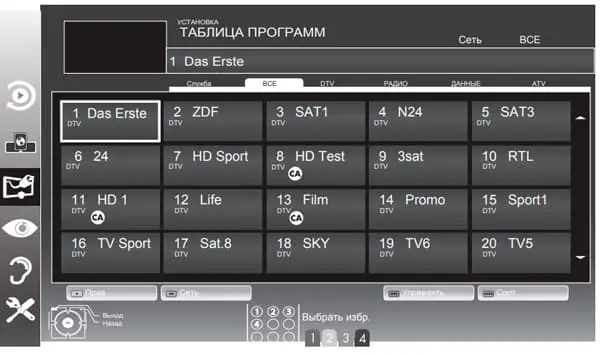
Рис. Выбор списков каналов
Так как таблица программ и списки избранного отображаются раздельно, в том числе в зависимости от источника сигнала "Кабель" или "Эфир", то для переключения между ними нужно пройти следующую процедуру:
1.Нажмите кнопку "MENU" и перейдите в меню "Настр. источ.".
2.В открывшейся панели перейдите в строку "Таблица программ", нажмите "ОК".
3.Появится таблица программ.
4.Она будет активна на текущем источнике или списке.
5.Чтобы изменить источник достаточно переключить вкладку.
Каналы на вкладке можно отсортировать по другому принципу (опция "Сорт"), скрыть или удалить. Последние два действия доступны через меню "Управлять" (кнопка под вкладками с тремя точками).
Такие настройки сохраняются для каждого отдельного списка (сортировка, пропускаемые и т.п.). Соответственно можно быстро переключаться между предварительно настроенными списками.
Аналогично можно активировать опцию родительского контроля для отдельных каналов.
Автор: RadioRadar